11/28 カードゲームのシミュレーション(2),データの検索(1)
前回の補足
- 演習室内は飲食禁止です.ペットボトル等を持ち込む場合も,バッグの中にしまってください.ただし,医療目的でののど飴の使用は許可します.
- 10/24, 31, 11/7, 12/19, 1/9は3限に講義が入っているので,3限終了後に入室してください
前回の感想,質問より
- Q.
- Jupyter Notebookを使っていたら,実行しようとするセルの左側が「In[*]:」となって,それ以上動かなくなってしまいました.
- A.
-
In [*]:
は,「そのセルを実行する指示が出ている(Shift + Return や Control + Returnが押された)が,python プログラムの実行が終わらない」ことを表しています.画像ファイル中に見えてるセルはどれも数秒以内には実行が終わるセルに見えるので,おそらくは上の方に実行に非常に長い時間がかかる(または永遠に止まらない)セルがあるものと思われます.
そのような時には,Jupyter のメニューの Kernel -> Interrupt を選んで実行を中断してください.その後は,実行が終了するセルの実行を再開することができます.
- Q.
- 誤差を少なくするために計算を1000回行うというのはわかったのですが、なぜ一回しか行わなかった場合、300だけ異常値を示すのかがよくわかりませんでした。
def comb_test(n): return comb(n, n // 2) import i2a result = i2a.bench.bench(comb_test,range(0, 1000,100)) i2a.bench.plot(result)
- A.
-
1回しか行わなかった場合のグラフがデコボコになる問題ですが,
- 10 ** -5 秒程度の時間計測では誤差が大きいので綺麗なグラフにならない
- 教育用計算機システムに入っている python 処理系では numpy.float128 が128ビット実数ではなく,nが200-300の途中でオーバーフローが生じてしまっている.最初のオーバーフローで警告(下の方にピンクの背景が出ているもの)を表示しているが,その表示のための時間が時間計測に含まれてしまい,異常に時間がかかってしまっている
前回の課題について
- ITC-LMSの掲示板11/21の課題,質問への書き込みは 11/28 10:00現在で 62名が済んでいます.
講義資料
- 教科書の代わりになる,「標準テキスト」がITC-LMSに登録後に「教材」からダウンロード可能です.他の人への再配布は禁止します.
- 講義スライドはITC-LMSで「教材」を選択するとPDFファイルをダウンロードできます(講義が進むに連れて追加されます).PDFファイルからプログラムをコピー & ペーストすると動かないことがあります。
講義フォルダの作成
- 講義に関連したファイルはホームフォルダ直下に置くのではなく,講義専用のフォルダをalgo18 という名前で作成してください.ターミナルでフォルダを作るには,
mkdir ~/algo18
のようにします.そして,ターミナルを開くたびにcd ~/algo18 jupyter notebook
と入力してJupyter Notebookを動かしてください.詳しくは,はいぱーワークブック「14.4 コマンドを使ったファイル操作」を参照してください. - Finderのサイドバーに自分のホームフォルダ「共通IDの数字10桁」が表示されていないと作成したフォルダがアクセスしにくいかもしれません.このときは,Finderのメニューの「Finder」->「環境設定」->「サイドバー」を選び,よく使う項目の中で家のアイコンが描かれた「共通IDの数字10桁」のチェックボックスにチェックを入れてください.
投票システム
vote.pyをダウンロードして(「リンク先のファイルを別名で保存」で,ホームフォルダの下のalgo18を選択(なければ作る).".txt"を「追加しない」を選ぶ)保存します.ドックからターミナルを起動して,cd ~/algo18を済ませてから,
python vote.py 選択肢番号のように使います.
Jupyter Notebookを使いながら(一旦終了せずに),投票システムも使うには,ターミナルのメニューバーの「シェル」->「新規タブ」を選ぶか,[Command]+[T]で別のタブを開いて(あるいは[Command]+[N]で別のウィンドウを開いて),投票システムを使うことをお勧めします.このあたりのことは,「はいぱーワークブック」の15.4 ターミナルの便利な使い方に書いてあるので参考にしてください.
テキストの補足
- ターミナルでは,メニューバーから,「シェル」->「新規ウィンドウ」あるいは,「コマンドキー(⌘)」+「N」で新た
なターミナルウィンドウを開くことができます.
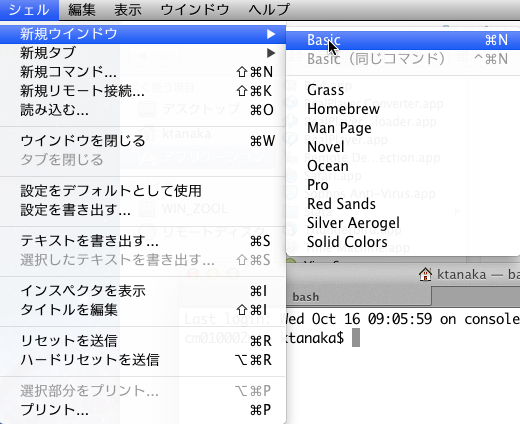
ウィンドウが多くなるのが面倒な人は,「シェル」->「新規タ ブ」あるいは「コマンドキー(⌘)」+「T」で同じウィンドウ内に新しいタブでターミナルを開くことができます.
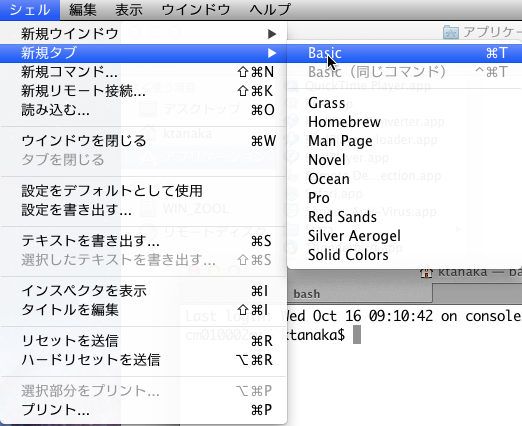
ターミナルを開くたびにcd ~/algo18
と入力してください.これらの機能を使うと,Jupyter Notebookを抜けずにvoteできます.ターミナルの基本的な使い方は,はいぱーワークブックの15.2 ターミナルの基本的な使い方を,より高度な使い方は,15.4 ターミナルの便利な使い方を参照してください.
cdというコマンドと「~」の意味は,はいぱーワークブックの14.4 コマンドを使ったファイル操作の14.4.1 ディレクトリを読むと分かります.
Notebook教材
以下のNotebook教材は,~/algo18 以下に ダウンロードして,Jupyter Notebookからopenして使ったり, Google Colaboratoryを使って,クラウド実行環境でPythonプログラムを実行できます.ダウンロードする場合もGoogle Colaboratoryの使い方を参照してください.Googleアカウントへのログインを求められたときは,通常のGoogleアカウント「XXX@gmail.com」ではなく,ECCSクラウドメールのアカウント「XXX@g.ecc.u-tokyo.ac.jp」を使ってログインしてください.今日の課題
- 講義中に投票を求められるので,投票システムを使って投票をする.
- ITC-LMSの掲示板「11/28の課題,質問」(講義の時間中に閲覧可能になる)に以下のことを書き込む(なるべく講義時間中に,それ以降は試験当日まで受け付け).
- スライド中の練習,あるいは標準テキストの第7章の練習問題のどれかを解いて回答する.
- あとから別の問題を解いた人は後から付け加えても良い.